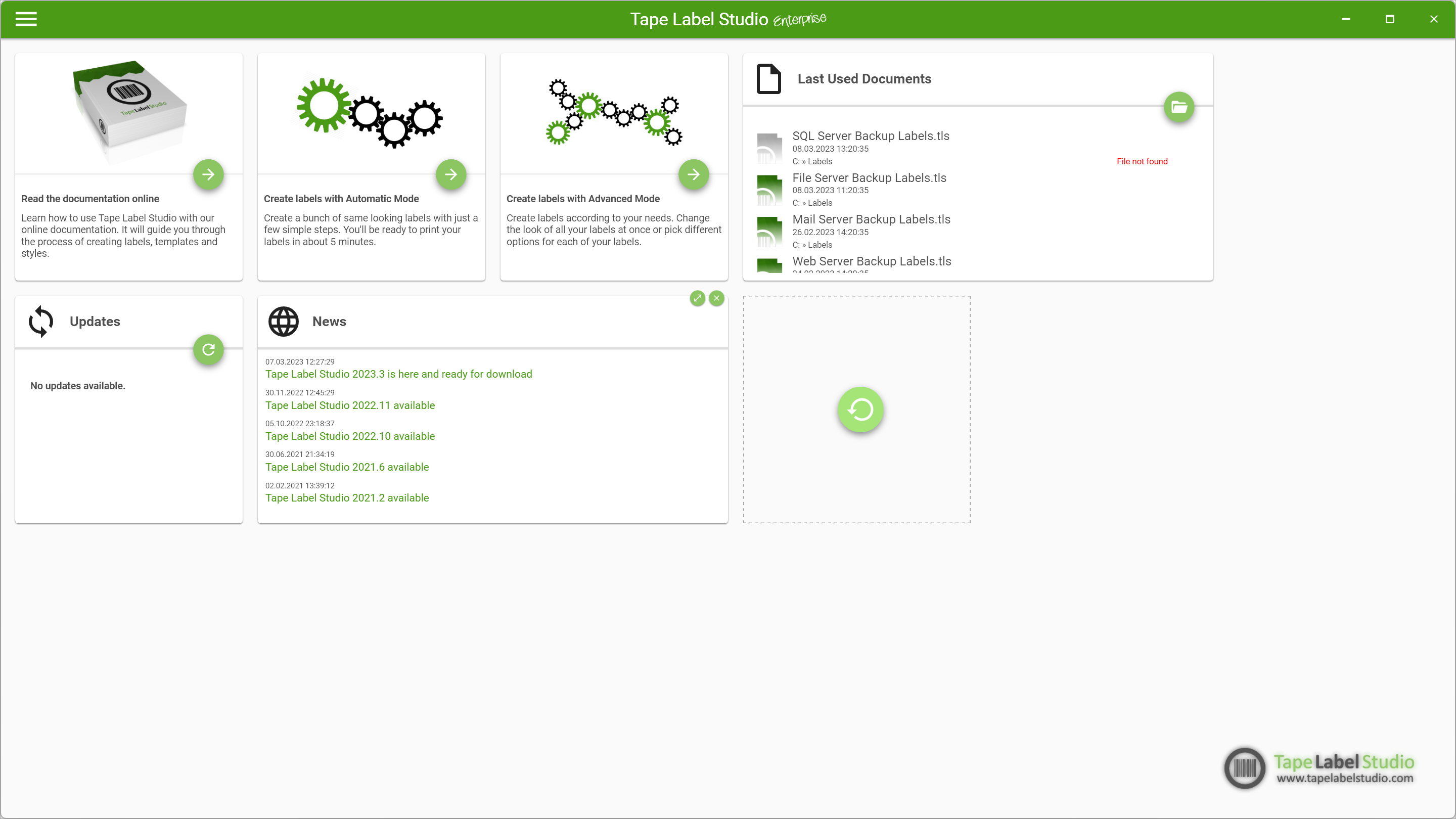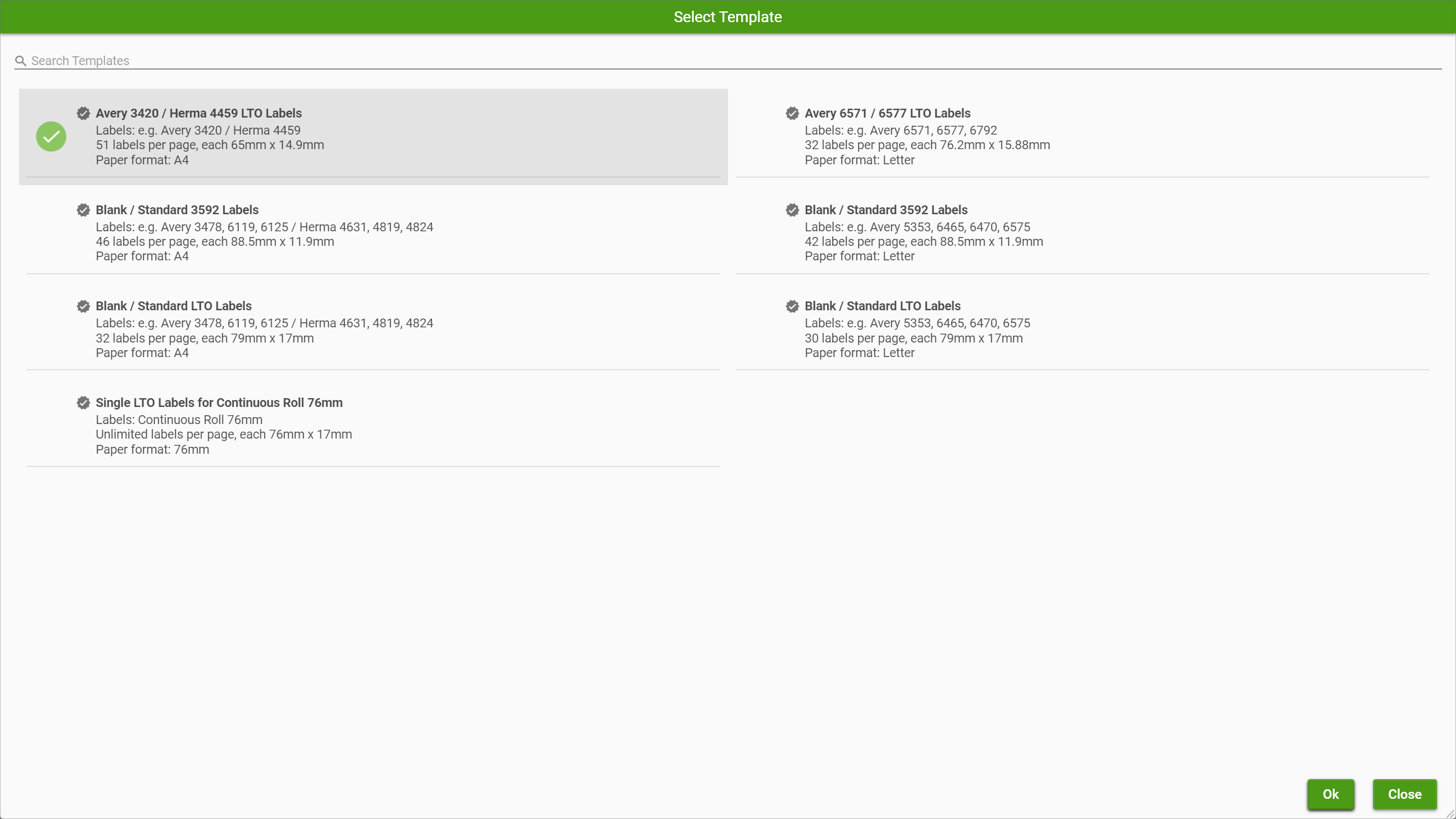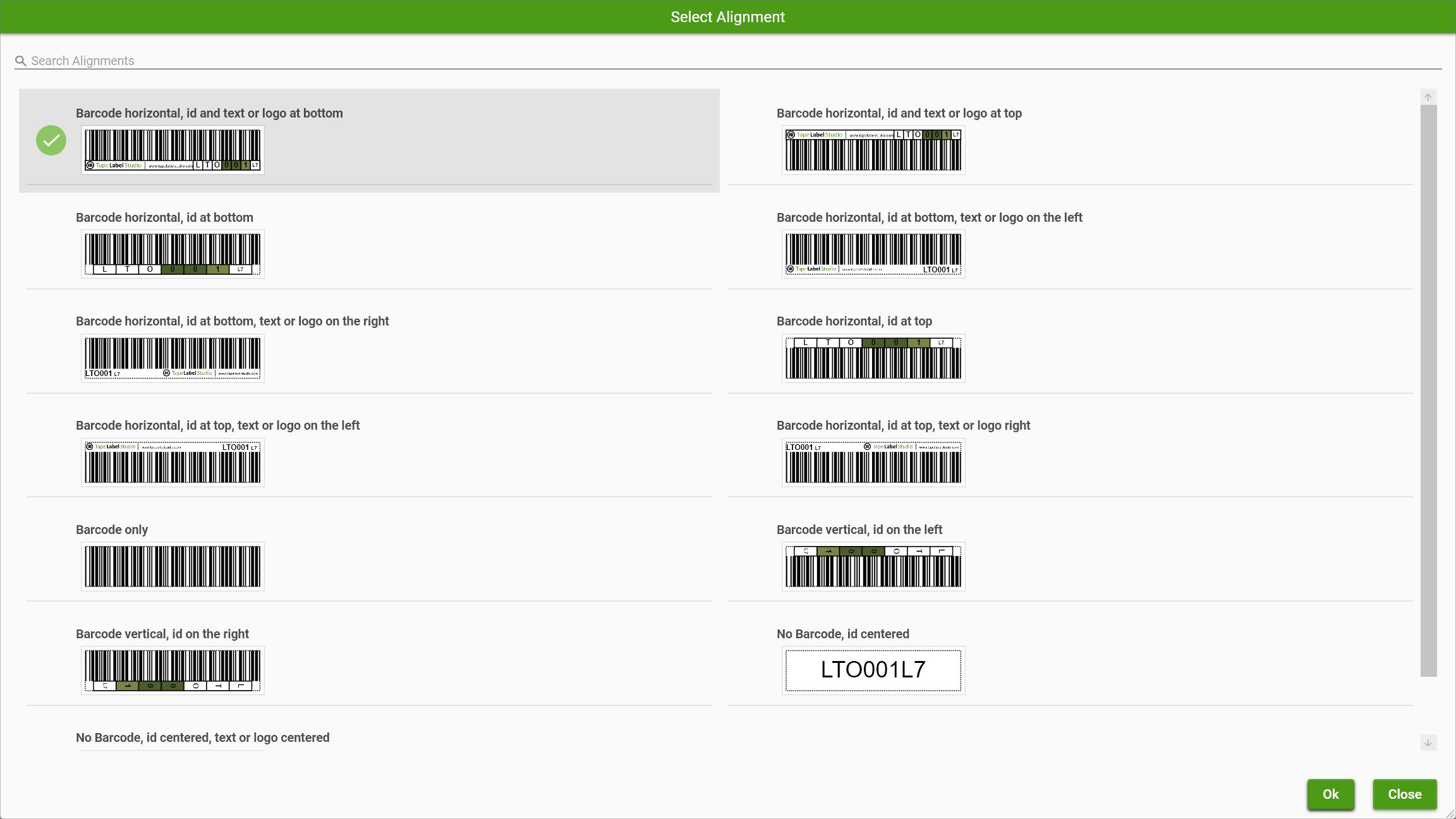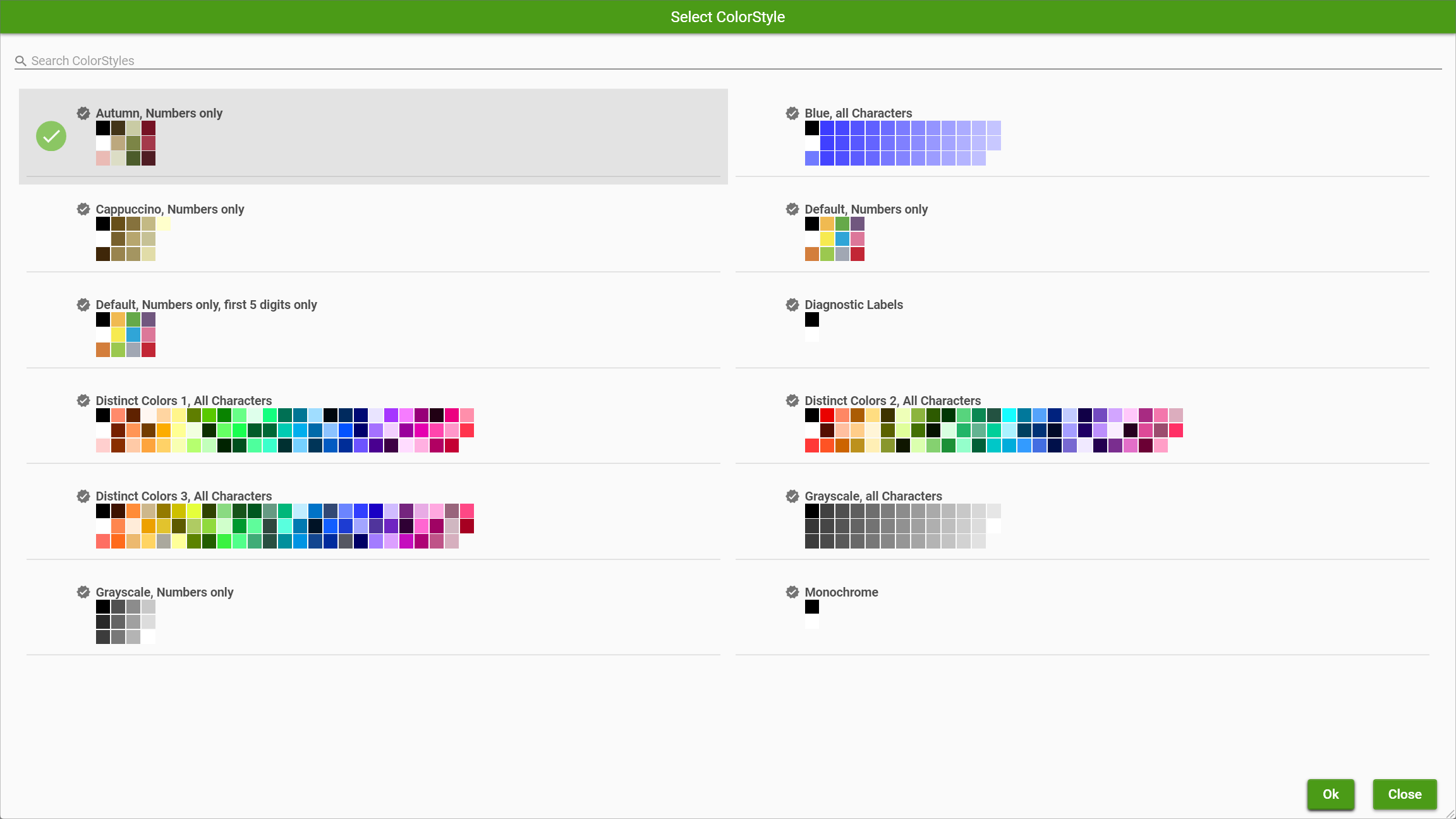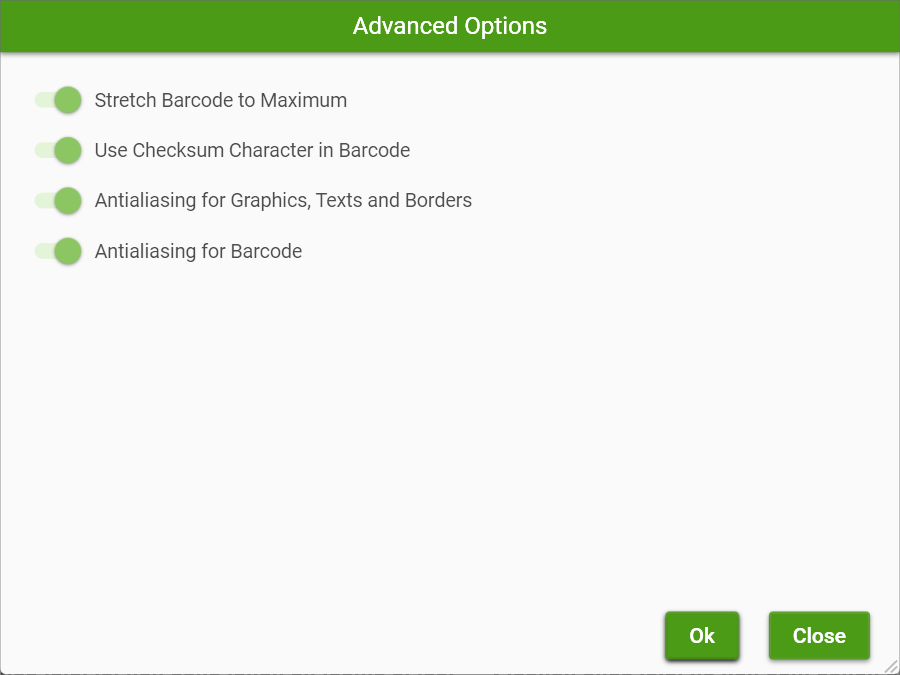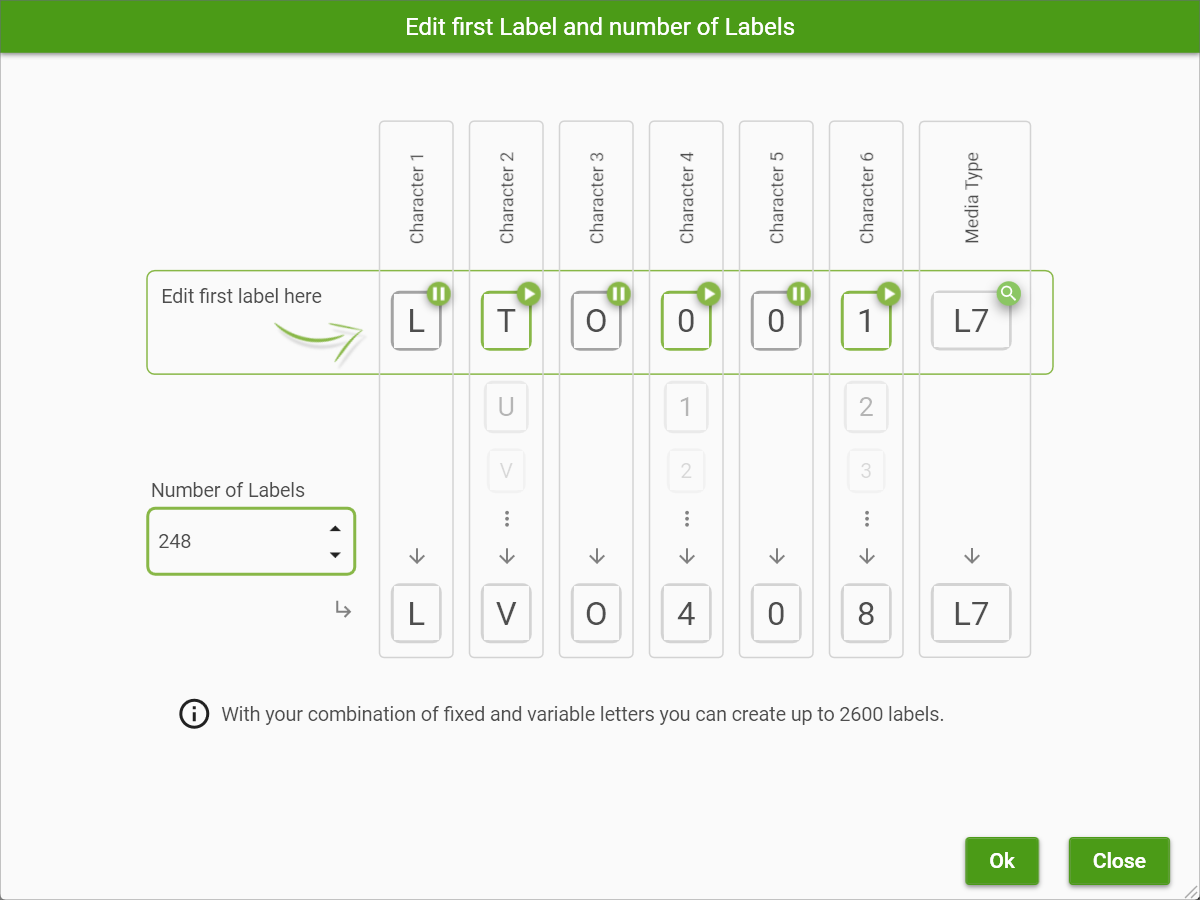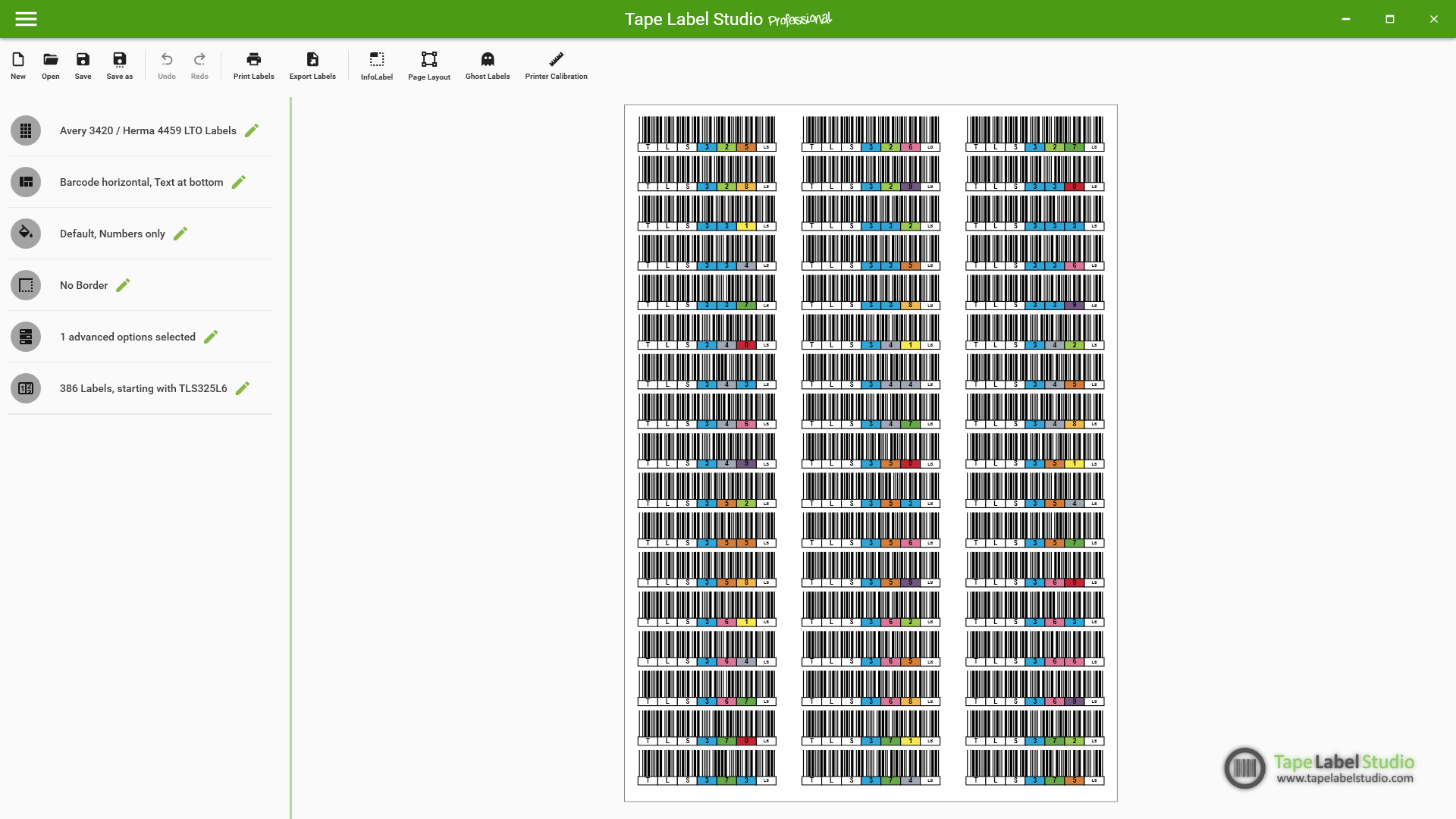Comience a usar Tape Label Studio en 8 sencillos pasos
Paso 1: Descargar, instalar y ejecutar
Vaya a la sección de descargas y descargue la última versión. Tras la instalación, abra el software desde el menú de inicio de Windows.
Puede iniciar el modo automático haciendo clic en la tarjeta en el centro o seleccionándola en el menú de la izquierda.
Paso 2: Elige una plantilla de etiqueta
Seleccione el diseño que mejor se adapte a sus hojas de etiquetas. Tape Label Studio es compatible con muchos formatos populares (HERMA, Avery, NetC, etc.).
Paso 3: Elija la alineación
Elige cómo se alinearán tu código de barras, texto y logotipos en la etiqueta. Una vista previa en vivo te ayuda a elegir la opción correcta.
Paso 4: Elige un estilo de color
Elija una paleta de colores para sus etiquetas. Las distintas paletas permiten identificar las cintas a simple vista.
Paso 5: Seleccione un estilo de borde
Define los bordes de la etiqueta con marcas de corte, bordes sólidos o ninguno.
Paso 6: Ajustar las opciones avanzadas (opcional)
Modifique configuraciones como el estiramiento del código de barras, el suavizado y los caracteres de suma de comprobación si es necesario.
Paso 7: Defina su rango de etiquetas
Establezca el ID de la primera etiqueta, el número de etiquetas y el tipo de medio. TLS generará automáticamente todos los códigos necesarios. Puede elegir qué caracteres son fijos y cuáles variables con los botones de reproducción y pausa.
Paso 8: Imprimir o exportar
La vista previa de la hoja final se actualiza en tiempo real. Ahora puede imprimir las etiquetas directamente o exportarlas a PDF para imprimirlas más tarde.
¡Listo! En solo unos minutos, estará listo para producir etiquetas LTO de calidad profesional por mucho menos que las preimpresas.